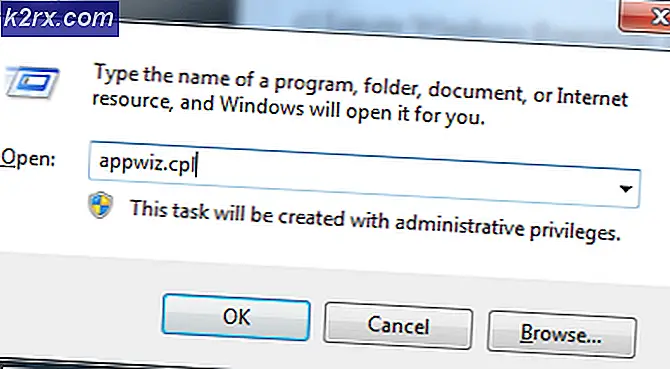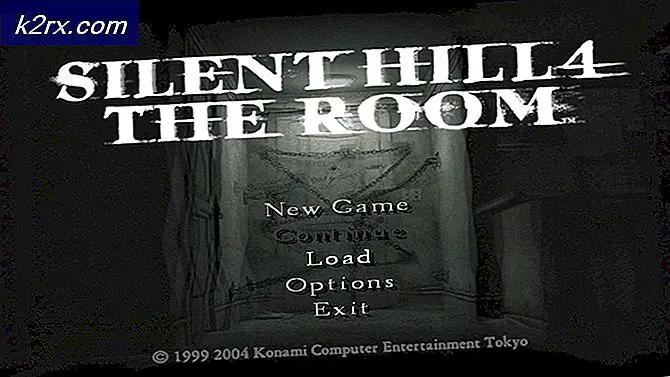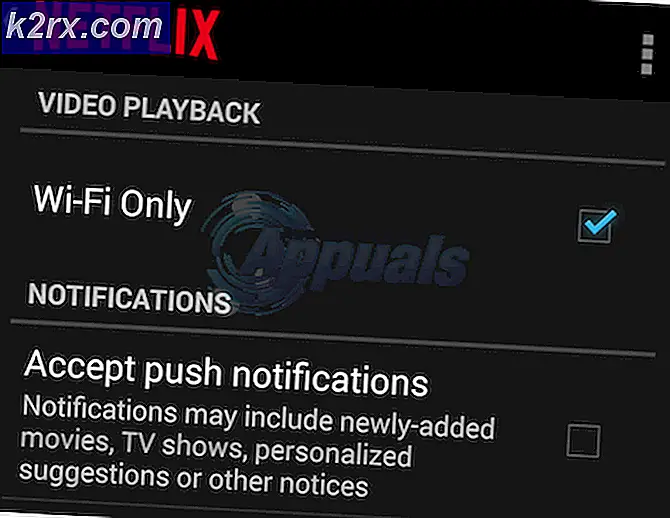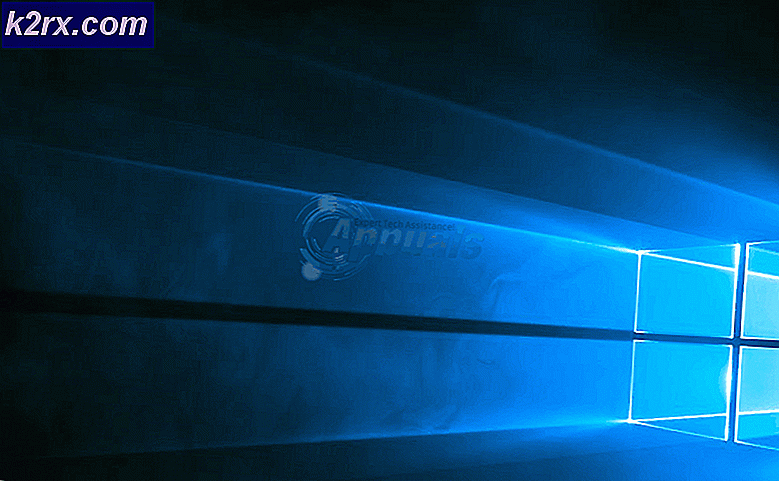วิธีการลบ Windows Help Desk Pop Up Adware?
เพื่อรักษาความปลอดภัยบนคอมพิวเตอร์ของคุณสิ่งสำคัญคือต้องติดตามกิจกรรมออนไลน์ของคุณเนื่องจากคอมพิวเตอร์ของคุณค่อนข้างอ่อนแอทางออนไลน์เนื่องจากความจริงง่ายๆว่าทุกอย่างที่เชื่อมต่อกับอินเทอร์เน็ตสามารถถูกแฮ็กได้ นี่เป็นข้อเท็จจริงที่ได้รับการยืนยันจากหลายแหล่งซึ่งหมายความว่าทุกคนควรเพิ่มความปลอดภัย
ใช้สามัญสำนึกตลอดเวลาเมื่อคุณท่องอินเทอร์เน็ตและไม่เคยเข้าชมเว็บไซต์ที่คุณไม่รู้จักก่อนที่จะค้นคว้าเกี่ยวกับเรื่องนี้โดยใช้ Google ตรวจสอบให้แน่ใจว่าคุณไม่ได้ดาวน์โหลดไฟล์ที่น่าสงสัยโดยเฉพาะอย่างยิ่งถ้าส่วนขยายของพวกเขาคือ. exe เนื่องจากไฟล์เหล่านี้สามารถติดไวรัสคอมพิวเตอร์ของคุณได้ทันที ลองดูข้อความที่เป็นอันตรายนี้
วิธีการเอาการเรียกออกจาก Windows Help Desk Pop-Up ทันที
ข้อความพิเศษนี้กล่าวว่า Call Windows Help Desk โดยปกติแล้วจะปรากฏในเบราว์เซอร์ของคุณเป็นป๊อปอัปและคุณไม่ควรคลิกค่าใช้จ่ายทั้งหมด โดยปกติจะแสดงลิงก์หรือหมายเลขที่คุณควรโทร
ไม่ว่าจะด้วยวิธีใดก็ตามแฮกเกอร์จะต้องการเข้าถึงคอมพิวเตอร์ของคุณทั้งโดยการดาวน์โหลดซอฟต์แวร์หรือโดยการได้รับความไว้วางใจจากโทรศัพท์ซึ่งจะขอให้คุณอนุญาตให้เข้าถึงคอมพิวเตอร์ของคุณจากระยะไกลเพื่อขโมยข้อมูลทั้งหมดของคุณโดยไม่ได้รับอนุญาต การอนุญาต ค้นหาวิธีจัดการกับปัญหานี้ด้านล่าง
โซลูชันที่ 1: การใช้ Malwarebytes AdwCleaner
เครื่องมือนี้มีประโยชน์มากเมื่อคุณต้องจัดการกับแกมเหล่านี้และสามารถนำออกจากเบราว์เซอร์และคอมพิวเตอร์ของคุณได้ค่อนข้างง่าย นี่เป็นขั้นตอนแรกที่คุณควรดำเนินการในระหว่างการแก้ปัญหานี้เพื่อให้แน่ใจว่าคุณทำตามคำแนะนำด้านล่างอย่างระมัดระวัง
ก่อนอื่นขอปิดกระบวนการของเบราว์เซอร์ให้คุณเพราะปกติป๊อปอัปจะไม่ทำให้คุณสามารถปิดเบราเซอร์ได้
- เปิด 'ตัวจัดการงาน' โดยคลิกขวาที่ทาสก์บาร์และคลิก 'เริ่ม' ตัวจัดการงาน หรือเพื่อเริ่ม Windows Task Manager คุณสามารถกด Ctrl + Alt + Del และคลิกที่ Task Manager หรือเพียงกด Ctrl + Shift + Esc
- เลื่อนดูรายการจนกว่าคุณจะเห็นกระบวนการเว็บเบราเซอร์ของคุณและคลิกซ้ายที่ไอคอนดังกล่าวเพื่อให้เป็นไฮไลต์ เมื่อคุณเลือกกระบวนการของเบราเซอร์คลิกที่ปุ่ม End Task ดังแสดงในรูปด้านล่าง
- ขณะนี้คุณควรปิดหน้าต่างเบราเซอร์ของคุณ ครั้งต่อไปที่คุณเปิดเบราว์เซอร์ของคุณไม่อนุญาตให้เบราว์เซอร์เปิดหน้าเว็บที่เปิดล่าสุด
เมื่อเราสามารถปิดเบราว์เซอร์ที่แสดงปัญหาแล้วเราจะดำเนินการแก้ปัญหาต่อไป
- คุณสามารถดาวน์โหลด Malwarebytes ดาวน์โหลดได้จากลิงค์
- เมื่อ Malwarebytes เสร็จสิ้นการดาวน์โหลดให้ดับเบิลคลิกที่ไฟล์ mb3-setup-consumer เพื่อติดตั้ง Malwarebytes ในคอมพิวเตอร์ของคุณ
- คุณอาจได้รับป๊อปอัพควบคุมบัญชีผู้ใช้ถามว่าคุณต้องการอนุญาตให้ Malwarebytes ทำการเปลี่ยนแปลงอุปกรณ์ของคุณหรือไม่ หากเกิดเหตุการณ์นี้คุณควรคลิกใช่เพื่อดำเนินการติดตั้งต่อ
- เมื่อการติดตั้ง Malwarebytes เริ่มขึ้นคุณจะเห็นตัวช่วยสร้างการติดตั้ง Malwarebytes ซึ่งจะแนะนำคุณตลอดขั้นตอนการติดตั้ง
- หากต้องการติดตั้ง Malwarebytes ในเครื่องของคุณให้ทำตามคำแนะนำต่อไปโดยคลิกที่ปุ่ม Next
- เมื่อติดตั้งแล้ว Malwarebytes จะเริ่มต้นและอัพเดตฐานข้อมูลไวรัสโดยอัตโนมัติ ในการเริ่มต้นการสแกนระบบคุณสามารถคลิกที่ปุ่มสแกนเดี๋ยวนี้
- ขณะนี้ Malwarebytes จะเริ่มสแกนคอมพิวเตอร์ของคุณเพื่อหาโปรแกรมที่เป็นอันตราย
- ขั้นตอนนี้อาจใช้เวลาสองสามนาทีดังนั้นเราขอแนะนำให้คุณทำอย่างอื่นและตรวจสอบสถานะของการสแกนเป็นระยะ ๆ เพื่อดูว่าจะทำเสร็จสิ้นเมื่อใด
- เมื่อการสแกนเสร็จสิ้นคุณจะเห็นหน้าจอแสดงการติดมัลแวร์ที่ Malwarebytes ตรวจพบ
- หากต้องการลบโปรแกรมที่เป็นอันตรายที่ Malwarebytes ค้นพบคลิกที่ปุ่ม Quarantine Selected
- ขณะนี้ Malwarebytes จะกักกันไฟล์และคีย์รีจิสทรีที่เป็นอันตรายทั้งหมดที่พบ
- เพื่อให้กระบวนการลบมัลแวร์เสร็จสมบูรณ์ Malwarebytes อาจขอให้คุณรีสตาร์ทเครื่องคอมพิวเตอร์
แนวทางที่ 2: การหลอกลวงออกจากเบราเซอร์ของคุณ
โดยปกติแล้วการหลอกลวงเหล่านี้ไม่เกี่ยวข้องกับแอพพลิเคชันที่เป็นอันตรายใด ๆ และจะไม่ปรากฏในโปรแกรมสแกนไวรัสใด ๆ ที่คุณอาจติดตั้งไว้ ปัญหามักเกิดจากเบราเซอร์และไฟล์ชั่วคราวที่เบราเซอร์ใช้อยู่
PRO TIP: หากปัญหาเกิดขึ้นกับคอมพิวเตอร์หรือแล็ปท็อป / โน้ตบุ๊คคุณควรลองใช้ซอฟต์แวร์ Reimage Plus ซึ่งสามารถสแกนที่เก็บข้อมูลและแทนที่ไฟล์ที่เสียหายได้ วิธีนี้ใช้ได้ผลในกรณีส่วนใหญ่เนื่องจากปัญหาเกิดจากความเสียหายของระบบ คุณสามารถดาวน์โหลด Reimage Plus โดยคลิกที่นี่เนื่องจากป๊อปอัปปรากฏขึ้นทุกครั้งที่คุณเปิดเบราว์เซอร์ให้ใช้เคล็ดลับต่อไปนี้เพื่อลบออกอย่างสมบูรณ์
- เปิดเบราว์เซอร์โดยอ้อมโดยคลิกที่ลิงก์ในอีเมลหรือที่คล้ายกัน
- แท็บที่ให้ข้อความแสดงข้อผิดพลาดปรากฏขึ้น แต่อย่าเปิด
- คลิกที่ปุ่ม X เล็ก ๆ ที่มุมขวาของแท็บและคงอยู่ในแท็บที่คุณเปิดผ่านทางอีเมลของคุณ (หรือที่คล้ายกัน)
- คลิกที่จุดสามจุดที่มุมขวาบนของหน้าจอและเปิดการตั้งค่า
- ค้นหาตัวเลือกล้างข้อมูลการท่องเว็บและเปิดเลือกสิ่งที่ต้องการล้าง
- ล้างทุกอย่าง
- เปิดหน้าส่วนขยายของเบราว์เซอร์และค้นหาสิ่งที่ผิดปกติ
- ลบส่วนขยายเหล่านี้หรือปิดใช้งาน
- คุณควรจะสามารถใช้เบราว์เซอร์ของคุณโดยไม่มีปัญหาใด ๆ เลย
หมายเหตุ: การตั้งค่าเหล่านี้แตกต่างจากเบราว์เซอร์ในเบราว์เซอร์เพื่อตรวจสอบว่าตัวเลือกเหล่านี้อาจไม่ตรงกับที่อธิบายไว้ในขั้นตอนเหล่านี้หรือจะมีชื่อเหมือนกันสำหรับเบราว์เซอร์ทั้งหมด
แนวทางที่ 3: กำจัดโปรแกรมที่น่าสงสัยที่ติดตั้งไว้ในคอมพิวเตอร์ของคุณ
ทางออกที่ 2 มักจะเพียงพอที่จะกำจัดการหลอกลวงเหล่านี้สนับสนุนเทคโนโลยี อย่างไรก็ตามถ้ามันไม่ได้และถ้าคุณคิดว่าคอมพิวเตอร์ของคุณอาจติดเชื้อถึงเวลาที่จะกำจัดโปรแกรมที่เป็นอันตราย
- เปิดกล่องโต้ตอบ Run โดยแตะคีย์ Win + R พร้อมกัน
- พิมพ์ Control Panel ในกล่องโต้ตอบแล้วคลิก OK
- ไปที่เมนูโปรแกรมหรือโปรแกรมและคุณลักษณะ
- คลิกถอนการติดตั้งโปรแกรมเพื่อค้นหาโปรแกรมถอนการติดตั้งที่มีอยู่ทั้งหมด
- คลิกขวาที่แอปพลิเคชันที่คุณคิดว่าน่าสงสัยและหากคุณรู้ว่าคุณไม่ได้ติดตั้ง
- คลิกปุ่มถอนการติดตั้ง
ขั้นตอนต่อไปคือการกำจัดมัลแวร์โดยใช้ Malwarebytes Anti-Malware ซึ่งเป็นเครื่องสแกนที่ดีพร้อมกับรุ่นทดลองใช้ฟรี โชคดีที่คุณไม่จำเป็นต้องใช้โปรแกรมหลังจากที่คุณแก้ปัญหานี้เพื่อให้แน่ใจว่าคุณดาวน์โหลดเวอร์ชันฟรีจากที่นี่
- ค้นหาไฟล์ที่คุณเพิ่งดาวน์โหลดมาและดับเบิลคลิกที่ไฟล์
- เลือกตำแหน่งที่คุณต้องการติดตั้ง MBAM และปฏิบัติตามคำแนะนำบนหน้าจอเพื่อให้กระบวนการเสร็จสมบูรณ์
- เปิด MBAM และเลือกตัวเลือกสแกนที่หน้าจอหลัก
- เครื่องมือจะเปิดตัวบริการอัพเดตเพื่ออัพเดตฐานข้อมูลไวรัสและจะดำเนินการสแกนต่อ โปรดอดใจรอจนกว่าจะเสร็จสิ้น
- รีสตาร์ทเครื่องคอมพิวเตอร์หลังจากที่กระบวนการเสร็จสิ้น
PRO TIP: หากปัญหาเกิดขึ้นกับคอมพิวเตอร์หรือแล็ปท็อป / โน้ตบุ๊คคุณควรลองใช้ซอฟต์แวร์ Reimage Plus ซึ่งสามารถสแกนที่เก็บข้อมูลและแทนที่ไฟล์ที่เสียหายได้ วิธีนี้ใช้ได้ผลในกรณีส่วนใหญ่เนื่องจากปัญหาเกิดจากความเสียหายของระบบ คุณสามารถดาวน์โหลด Reimage Plus โดยคลิกที่นี่